
Word 导出为 PDF有了这款神器一键搞定,还可编辑PDF文档内容
PDF 格式是一个好东西。相信大家都知道,如果你用 Word 格式打印,可能会出现缺少字体、排版错位、显示不全等诸多问题。而如果转为 PDF 格式就完全没有这样的担心了,你在电脑上看到的是什么,发送到别的设备上或是打印出来就是什么。
然而,PDF 的保真性与其可编辑性却是一对矛盾,要想获得格式上的稳定性,必然需要牺牲一定的可编辑性。因此许多时候,我们把 PDF 文件看做是阅读格式,而不是编辑格式,也不无道理。编辑后的最终版也通常是以 PDF 格式发布的,如通知附件、知网论文等等。
来自 Adobe 官网
但对于 PDF 的编辑需求也不是不存在的,这时候一个好的 PDF 编辑器便显得十分重要了。官方出品的《Adobe Acrobat Pro》可以完成创建、编辑、导出、组织 PDF 文件等多种不同的任务,可以说满足你对 PDF 的一切需求。
懒人目录
- 简介
- 基本功能:创建、编辑和导出
- 高级功能:组织页码、识别文字和电子签名
- 毕业季的论文和求职都用得上
- 不装软件也能用的 Smallpdf
简介
《Acrobat Pro》是 PDF 的出品公司——Adobe 公司所推出的一款软件,有别于《Acrobat Reader》只能阅读不能编辑,《Acrobat Pro》可以满足你对 PDF 文件的一切需求。官方出品,必属精品,可以说是除了 Word、Excel、PowerPoint 三件套之外的学习办公必备软件。
Adobe 对于其定位是「完整的数字文件解决方案」,其基础功能包含创建 PDF 并导出到 Word、Excel 或 PowerPoint;直接在 PDF 中编辑文本和图像;轻松创建、填写和签署表单;比较两个版本的 PDF 文件,查看所有不同之处;将扫描文档转换为可编辑、可搜索的 PDF;验证 PDF 是否符合 ISO 和辅助工具标准并按照相关标准进行修复等等。
有关《Acrobat Pro》的使用技巧也可以从官网获取,分为面向新用户的入门教程和面对老用户进阶教程。
基本功能:创建、编辑和导出
首先是创建 PDF 的功能,《Acrobat Pro》可以从任意格式创建 PDF,如「.docx」、「.xlsx」和「.txt」等。这个功能看似鸡肋,因为我们可以直接从 Word 导出为 PDF。但是如果你有许多 Word 需要导出为 PDF 呢?在这你就可以一键搞定啦。
相比「创建」功能,「编辑」功能似乎更加实用一些,进入编辑模式,文字会被限制在一个个文本框中,里面的文字可以像在 Word 中一样进行添加、删除,文本框或图片的位置也可以随意移动。还可以添加页码、水印等等,这时候的 PDF 文档内容就全都在我们的控制下了。
「导出」功能也是比较实用的,支持导出为 Word、Excel、PowerPoint、图像和 HTML 网页等等。但我们最常用的一般就是导出为 Word,实测导出效果还是非常完美的,但格式可能有所变化,比如居中格式会变为在前面加空格。对于 Excel 格式的导出还是不敢恭维,奉劝各位保留好 Excel 源文件。
高级功能:组织页码、识别文字和电子签名
对于 PDF 文件的另一大需求就是「组织页面」了,即页面的增、删、补。「组织页面」允许我们对页面进行提取、插入、替换或是拆分。如果我们只需要其中的几页,那么可以通过提取将其中的那几页另存为一个 PDF 文件。同理,删除页面或是替换页面也可以轻松搞定。
如果使用「编辑」功能不能编辑文字,那么整个页面可能是一张图片,使用「识别文字」功能可以将图片中的文字识别为可搜索或复制的文字。首先进入「增强扫描」功能中,在识别文字前,可以先对图片进行增强,扫描出的结果更佳。
在无纸化办公的时代,「签名」似乎是个落伍的东西,虽然 PDF 文件提供了以数字方式签名文档的功能,但几乎无人使用。用传统方式对一份文件进行签名,我们需要打印出来,用笔签名,再扫描为电子版,这一过程何其的复杂。
鼠标签名,仅供演示
《Acrobat Pro》可以让我们直接在屏幕上书写然后将签名添加到文件中,不过前提是你需要有一个触摸屏。添加签名可以当场手写,也可以添加现有图像。签名完成后可以调整整体大小和位置,确保合适地放入签名栏。相比原来的三步,现在仅需一步,环保又便捷。
毕业季的论文和求职都用得上
你说物超所值就物超所值吧
既然功能如此强大,那么价格也自然是不菲的,毕竟这是 Adobe 家产品的一贯风格。不过和 Office 一样,许多高校都会买下正版,供学校师生下载,如果承受不起高额的购买费用,不妨登录一下学校的正版软件库,看看学校是否已经帮你购买了,或许能省下一大笔钱。
毕业季来临,相信大家都在折腾自己的毕业论文吧,那就一定会用到 PDF 的时候。比如当论文进入到最后阶段,已经导出为 PDF 了,才发先有错别字或笔误?这种时候就不用再回到 Word 稿去改了,直接用《Acrobat Pro》在 PDF 上就能修改。
引用文献时,PDF 格式的文献很难复制文字?那就用《Acrobat Pro》先导出为 Word 再复制就行了。不过借鉴时也要注意不能全盘照搬,这里需要提醒各位:论文千万篇,原创第一篇,学术不端正,延毕两行泪。
准备毕业论文的同时,相信也有很多人在准备升学或求职了,不管你是升学还是求职,准备申请材料自然是第一步。有时候对方单位要求我们将个人信息、成绩单、体检单等整合到一个 PDF 文件发过去,这时候《Acrobat Pro》便可以帮你完成所有的事了,不管是图片生成 PDF,合并文件还是调整页面顺序都不在话下。
Word 格式 VS PDF 格式
当我们在某些平台翻译文献之后,导出为可编辑的 Word 文档要比导出为不可编辑的 PDF 文档贵许多,当我们使用《Acrobat Pro》的 PDF 转 Word 功能以后便可以省下不少钱了。另外,《Acrobat Pro》还可用来删除某些软件导出 PDF 后留下的水印,一般情况下,导出无水印的 PDF 是要收费的,用这个方法也可以帮你省下一笔钱了。
不装软件也能用的 Smallpdf
如果在别人的电脑上,没有安装 PDF 的编辑软件怎么办呢?没关系,网页版的 Smallpdf 也能完全满足你轻量但急迫的需求。Smallpdf 提供 PDF 格式与 Word、Excel、JPG 等格式的相互转换、组织页面、PDF 签名等多种相当于《Acrobat Pro》的功能。
Smallpdf 限制免费用户每小时只能使用两个服务,因此对于使用场景有所限制,仅局限于处理少量的工作。如果想无限制使用,可以付费升级为 Smallpdf Pro。
相信有了这一款神器,遇到 PDF 方面的问题你再也不用问度娘或是发个朋友圈求助:「万能的票圈,PDF 文件怎么删掉其中的几页?急,在线等!」
【随机内容】
-

PS软件实例教程:如何制作炫酷的立体方块背景?只需要简单三步
2023-08-19 -
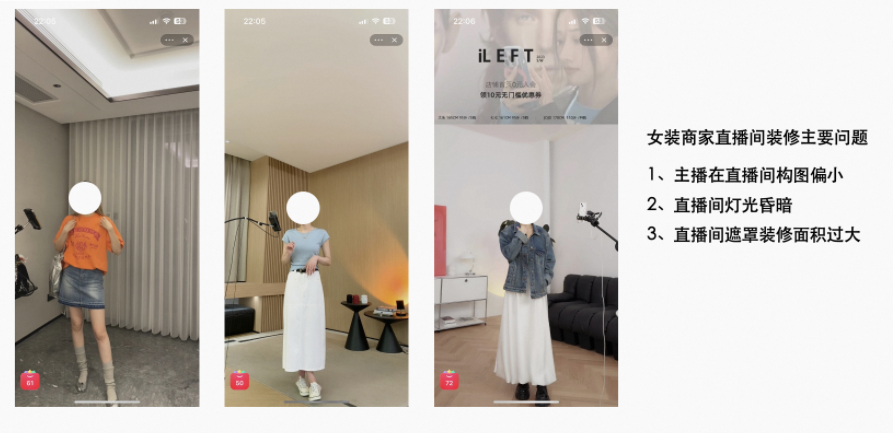 2023-03-27
2023-03-27
-
 2019-06-22
2019-06-22
-
 2022-11-25
2022-11-25


